-
图文解惑 win7系统电脑点击音量调节器不显示音量调节按钮的处理方式
- 发布日期:2021-03-10 09:47:16 作者:bag198技术 来 源:http://www.bag198.com
win7系统电脑点击音量调节器不显示音量调节按钮的问题司空见惯;不少人觉得win7系统电脑点击音量调节器不显示音量调节按钮其实并不严重,但是如何解决win7系统电脑点击音量调节器不显示音量调节按钮的问题,知道的人却不多;小编简单说两步,你就明白了;1、按“Win+R”打开“运行”窗口,输入“regedit”命令后按回车,打开win7系统注册表编辑器。 2、在打开的注册表编辑器中,依次展开定位到以下注册项HKEY_LOCAL_MACHINESOFTWAREMicrosoftWindowsCurrentVersionRun。 就可以了。如果没太懂,请看下面win7系统电脑点击音量调节器不显示音量调节按钮的解决方法的更多介绍。
1、按“Win+R”打开“运行”窗口,输入“regedit”命令后按回车,打开win7系统注册表编辑器。
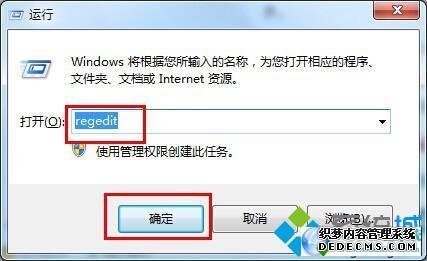
2、在打开的注册表编辑器中,依次展开定位到以下注册项HKEY_LOCAL_MACHINESOFTWAREMicrosoftWindowsCurrentVersionRun。
3、在Run项上用鼠标右键选择新建字符串,命名为"Systray",双击“Systray”将其数值编辑为"c:windowssystem32Systray.exe",点击“确定”保存后退出注册表即可。
通过以上设置后Win7下点击音量调节器不显示音量调节按钮的问题就解决了,
看完这篇关于win7系统电脑点击音量调节器不显示音量调节按钮的解决方法的教程,大家都会操作了吗?希望对大家有所帮助。
 番茄花园 Ghost Win7 32位纯净版下载 v2019.01
番茄花园 Ghost Win7 32位纯净版下载 v2019.01 番茄花园 Ghost Win7 32位纯净版 v2019.02
番茄花园 Ghost Win7 32位纯净版 v2019.02